Tra coloro che mantengono i propri blog, si sentono spesso le stesse domande: "come importare un video in un post?", "Come inserire un video in un post", ecc. In effetti, quando si utilizza il noto archivio video di YouTube, il compito è notevolmente semplificato, dal momento che questo richiederà solo pochi minuti.
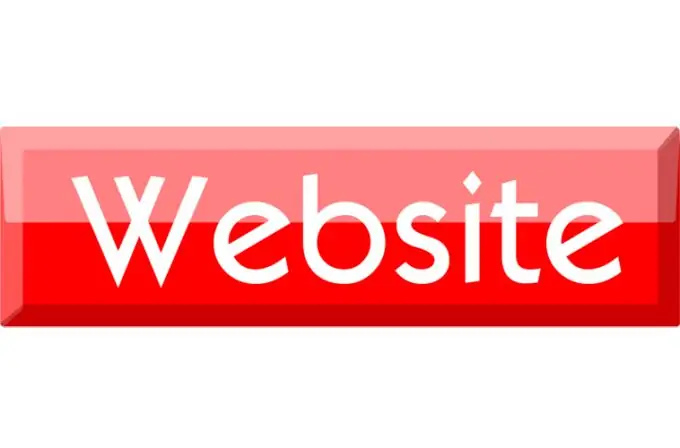
Necessario
- - Browser Internet con flash-player installato;
- - pagina personale sulla piattaforma blogger.
Istruzioni
Passo 1
Se hai una pagina personale su blogger.com, puoi inserire qualsiasi video da youtube.com. YouTube è di proprietà di Google proprio come la rete di blog Bloger, quindi l'importazione di video è piuttosto semplice. Diversi anni fa, quando si copiava un collegamento a un'immagine video, era richiesta la registrazione su YouTube, ora è tutto diverso e il processo di copia di un collegamento è stato semplificato più volte.
Passo 2
Vai alla pagina con il video che desideri aggiungere alla tua pagina e fai clic sul pulsante Incorpora o Invia. Nella finestra che si apre, sono presenti una serie di impostazioni che consentono di migliorare l'aspetto della vista aggiunta, ad esempio il colore dello sfondo su cui verrà posizionato il lettore video. Dovresti concentrarti sullo sfondo del messaggio (pagina), che aggiungerà il video.
Passaggio 3
Successivamente, puoi scegliere la dimensione del lettore stesso, tutto dipende dalla larghezza della colonna riservata ai post del blog. Se non conosci la larghezza della colonna del messaggio, lascia il valore predefinito, il player si adatterà automaticamente alle dimensioni della tua pagina personale.
Passaggio 4
Resta da copiare il codice giocatore e incollarlo nel blog. Crea una nuova voce e fai clic sul pulsante Modifica HTML. Nella finestra che si apre, incolla il codice copiato. Se vuoi che il video sia al centro della pagina, inserisci un tag all'inizio del codice e un tag alla fine.
Passaggio 5
Per visualizzare le modifiche apportate al messaggio, fare clic sul pulsante Anteprima. Se sei soddisfatto di tutto, fai clic sul pulsante "Pubblica messaggio", altrimenti fai clic sul pulsante "Nascondi anteprima" per ulteriori modifiche.
Passaggio 6
Se il video non viene visualizzato correttamente sulla pagina, è necessario modificarne le dimensioni. Non ha senso cercare di nuovo lo stesso video e specificare la dimensione di visualizzazione richiesta. Nel codice video stesso, c'è un valore di larghezza, imposta un nuovo valore e guarda il risultato.






